1、选择数据源

2、点击“插入”,选择“其他图标”中的“气泡图”
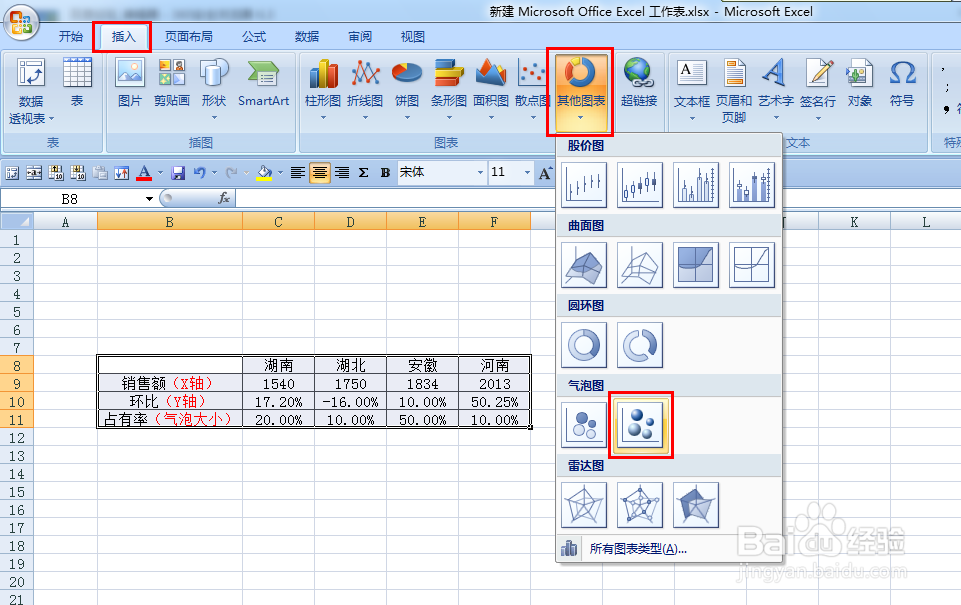
3、选择图表,右键选择“选择数据”,或者选择左上角的“选择数据”

4、弹出界面中,选择“删除”,把里面的项全部删除
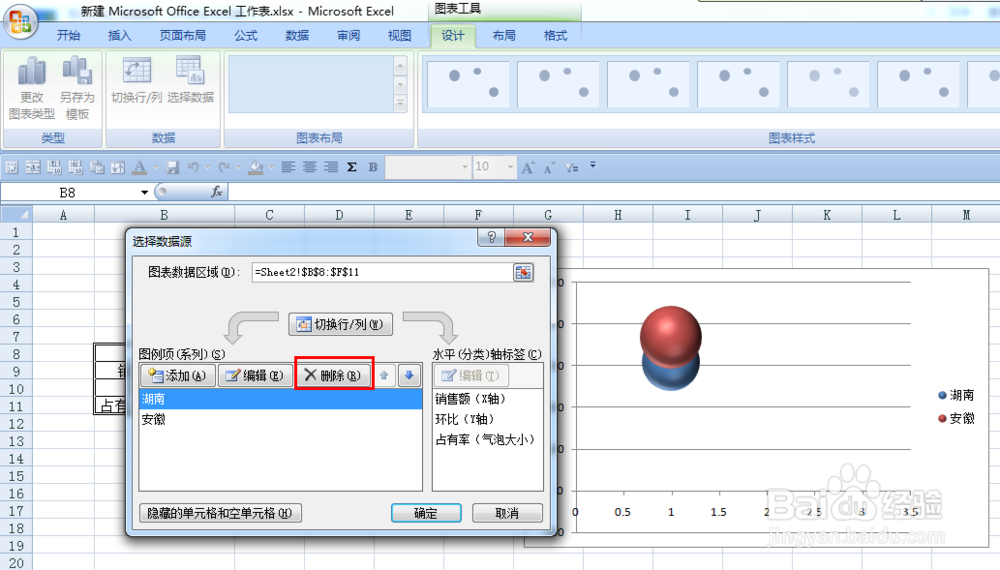
5、点击“添加”,并按照图示,将数据源一一对应

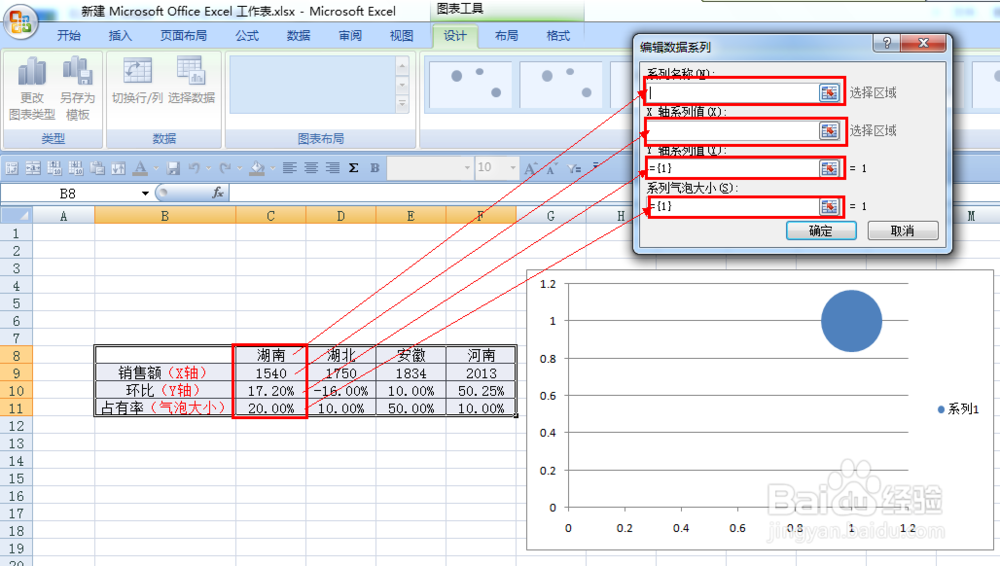
6、重复上一步骤,添加完所有数据,点击确定

7、对图表进行优化装饰,完成气泡图

时间:2024-10-30 00:13:57
1、选择数据源

2、点击“插入”,选择“其他图标”中的“气泡图”
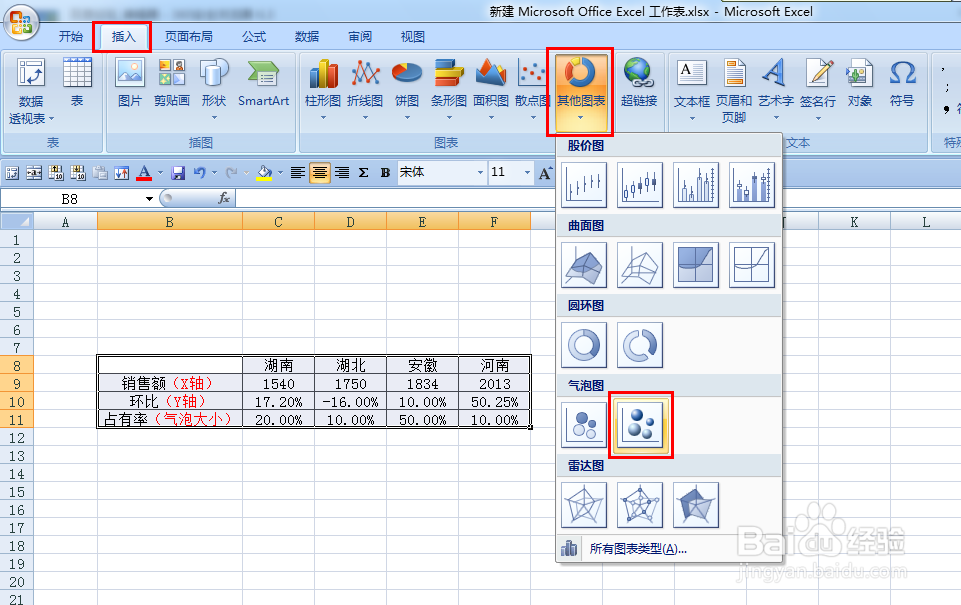
3、选择图表,右键选择“选择数据”,或者选择左上角的“选择数据”

4、弹出界面中,选择“删除”,把里面的项全部删除
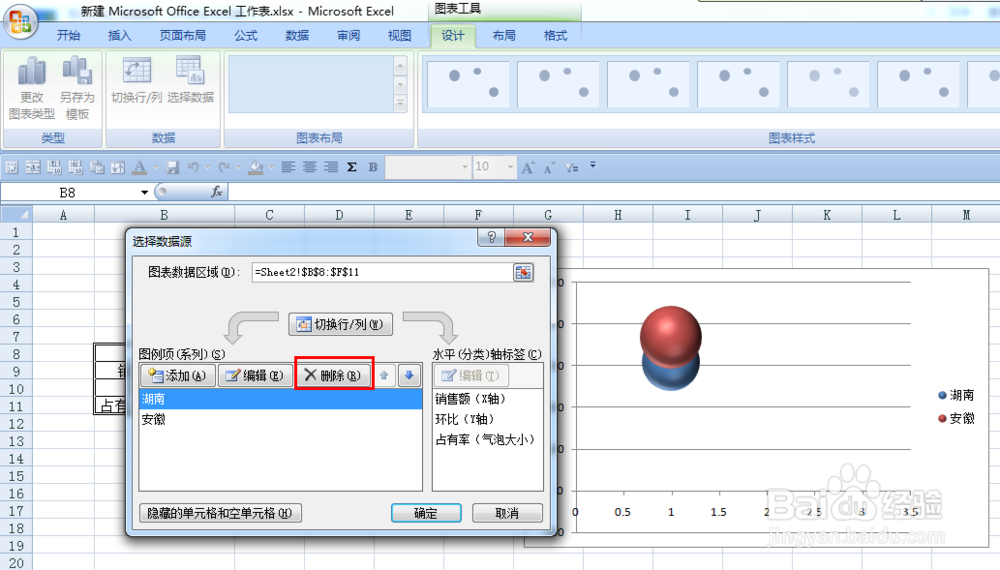
5、点击“添加”,并按照图示,将数据源一一对应

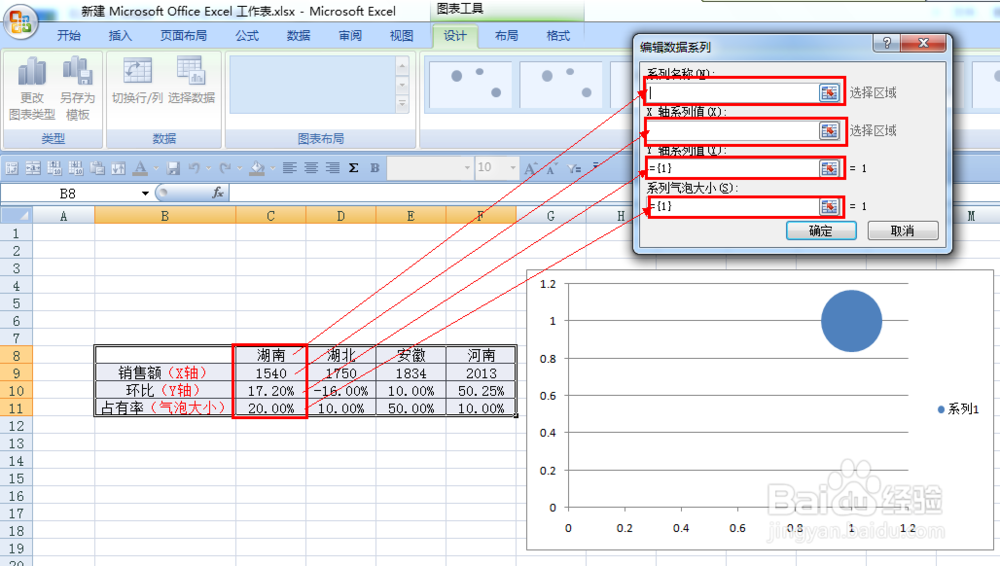
6、重复上一步骤,添加完所有数据,点击确定

7、对图表进行优化装饰,完成气泡图

